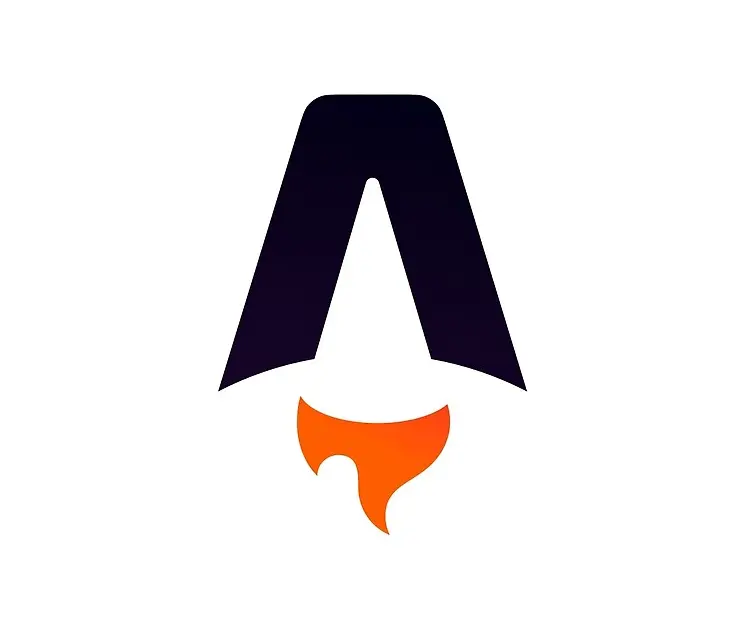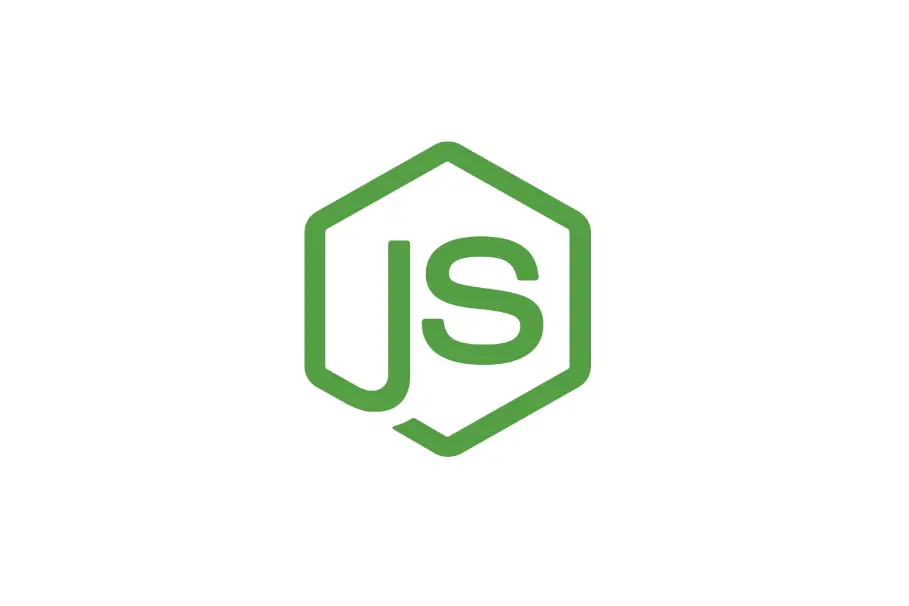Cara ZIP dan Unzip File dan Folder Sekaligus di Terminal Linux

JagoTekno.com - Ada satu perintah atau command linux yang mungkin akan sangat berguna ketika anda mengerjakan sebuah website yaitu zip dan unzip.
Zip mungkin sudah familiar dengan telinga kita. Dan biasanya berpasangan dengan Unzip.
Zip merupakan sebuah file kompresan dari beberapa satu atau beberapa file.
Sebuah file zip bisa menampung file dan folder dan ukurannya menjadi lebih kecil karena mengalami kompres.
Melakukan perintah Zip mungkin akan dibutuhkan ketika bermain di tingkat server.
Perintah ini sangat berguna ketika kita ingin melakukan backup file dan folder sebuah website.
Disini kita tidak membutuhkan aplikasi transfer seperti Filezilla, kita cukup menggunakan secure copy permission atau disingkat scp atau rsync untuk proses backup yang banyak dan lebih baik daripada scp.
Cara menggunakan zip di terminal linux
Sebelum melakukan perintah zip, pastikan dulu anda sudah install aplikasi zip. Juga unzip untuk melakukan extract file zip.
Jika anda menggunakan debian atau ubuntu berikan perintah ini.
apt install zip unzip
Untuk melakukan zip pada file biasa, anda bisa menggunakan perintah
zip namaFolder.zip *
Perintah tersebut akan membuat sebuah file zip dari semua file dan folder yang dibaca di dalam satu folder.
Namun untuk file yang berada di dalam folder yang dibacanya tidak akan dimasukkan dalam file zip tersebut. Meskipun nama folder itu ada, tetapi isinya tidak ada sama sekali.
Maka dari itu untuk bisa membuat semua isi folder ikut dalam file zip yang kita buat, maka kita gunakan perintah ini.
zip -r namaFolderHasil.zip namaFolderYangDiZIP
Misalnya anda berada di /var/www/
Di dalamnya terdapat folder /websiteA
Maka untuk melakukan backup untuk folder websiteA anda bisa mengetikkan perintah
zip -r backupwebA.zip websiteA
Tunggu prosesnya sampai selesai.
Maka akan jadi sebuah file zip berisi semua konten dari website A.
Selanjutnya download file tersebut ke komputer menggunakan perintah scp.
Cara extract file dengan zip di terminal
- Pastikan file zip berada di lokasi atau direktori tempat dimana file tersebut ingin diextract, jika belum pindahkan dengan perintah linux mv
- Jalankan unzip dengan perintah berikut
unzip file.zip
Untuk melihat opsi unzip lainnya silahkan ketik unzip –help.
Kesimpulan
Cara zip file di linux melalui terminal
Buka terminal lalu ketik perintah ini
zip namafileyangdiinginkan.zip namafile
Cara zip beberapa file di linux
Pisahkan nama file melalui spasi
zip namafileyangdiinginkan.zip namafile1 namafile2 dst
Cara zip folder di linux
Cukup dengan menambahkan -r pada baris yang diinginkan diikuti nama folder
zip -r namafileyangdiinginkan.zip namafolder
Cara zip file dan folder dengan menambahkan password di linux
zip -e namafileyangdiinginkan.zip namafolder namafile
Akan muncul pemberitahuan untuk masukkan password yang diinginkan, tekan enter setelahnya.
Cara extract file zip di linux
unzip namafile.zip
Cara di atas sama seperti memilih opsi extract here.
Demikian tips membuat file zip dan unzip melalui terminal linux.
Semoga bermanfaat.

Rafi
- 15 year+ of Linux user.
- 5 years+ blogger and web developer.
Jika artikel yang dibuatnya ternyata bermanfaat, support dengan cara